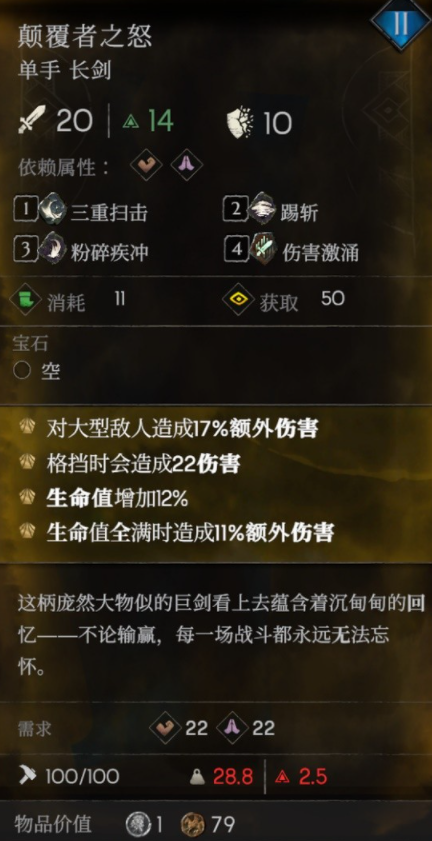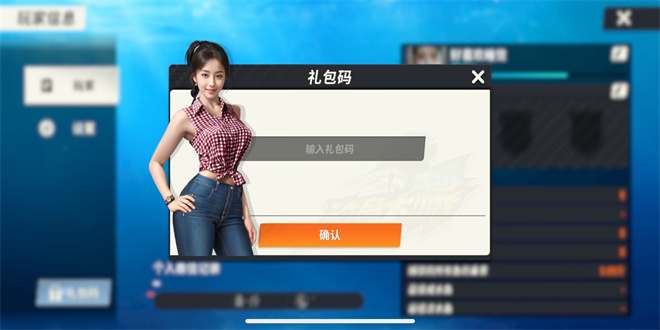苹果备忘录怎么导出来长图文
来源:小编整理 | 时间:2023-12-30 | 阅读:121
苹果备忘录怎么导出来长图文?苹果备忘录是可以快速的导出长图文的,大部分的用户不知道在备忘录中导出长图文应该怎样的操作,接下来就是小编为用户带来的苹果备忘录导出长图文方法教程,感兴趣的用户来一起看看吧!

苹果备忘录怎么导出来长图文
1、第一步:打开备忘录找到需要导出的文件夹,文件夹页面右上角三个点点击;

2、第二步:跳转出来小窗口,选择【发送副本】功能;

3、第三步:新的窗口页面,点击【打印】选项;

4、第四步:进入打印机选项,两个手指按住屏幕往外部张开;

5、第五步:生成一个长图,点击右上角的打印图标;

6、第六步:切换新窗口,点击如下图所示的点击即可。

以上就是小编为用户带来的苹果备忘录导出长图文方法教程,更多苹果备忘录使用的教程,就在本站。
相关游戏
查看更多相关攻略
查看更多-

- 有没有免费看漫画的app入口-有免费观看漫画的软件吗
- 互联网 05-10
-

- 原神4.6若你渴盼鲜血成就怎么获得
- 互联网 05-06
-

- 原神仆人烬火音乐活动攻略
- 互联网 05-04
-

- 射雕手游饕餮盛宴白菜一成就攻略
- 互联网 04-27
-

- 欢乐钓鱼大师亚马逊河典藏深渊幽鲶怎么钓
- 互联网 04-23
-

- 恶意不息颠覆者之怒怎么获得
- 互联网 04-23
-

- 欢乐钓鱼大师钻石怎么获得
- 互联网 04-20
-

- 欢乐钓鱼大师礼包码官方正版大全
- 互联网 04-20
-

- dnf雾神妮副本怎么过
- 互联网 04-19
-

- 物华弥新战天月怎么打
- 互联网 04-19
最新攻略
查看更多-

- 喜共紫瓯吟且酌中的紫瓯指是 蚂蚁新村4月22日答案
- 互联网 05-13
-

- 有没有免费看漫画的app入口-有免费观看漫画的软件吗
- 互联网 05-10
-

- 微信积分兑换礼品流程攻略
- 互联网 05-08
-

- 支付宝蚂蚁森林神奇海洋4月19日答案
- 互联网 05-07
-

- 职业小知识最新答案5.5
- 互联网 05-06
-

-

- 小团团导航语音包还能用吗
- 互联网 05-05
-

- 哪种海洋鱼类有“海底农夫”的美誉 神奇海洋4月30日答案最新
- 互联网 05-03
-

- 蚂蚁新村小课堂今日答案4月23日 以下哪个职业被称为安全求职的探路者
- 互联网 04-30
-

- 蚂蚁新村今日答案最新2024.4.23
- 互联网 04-24